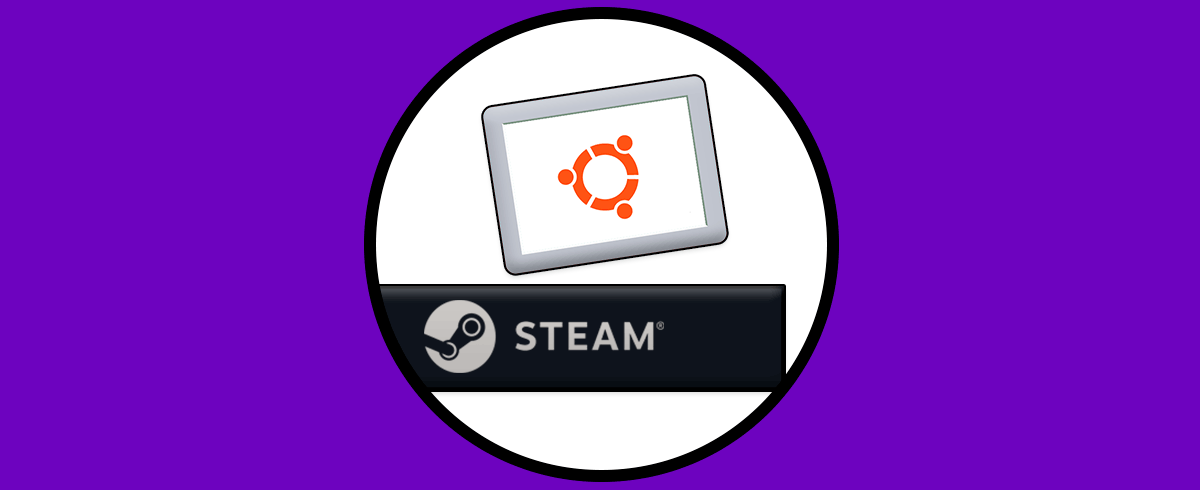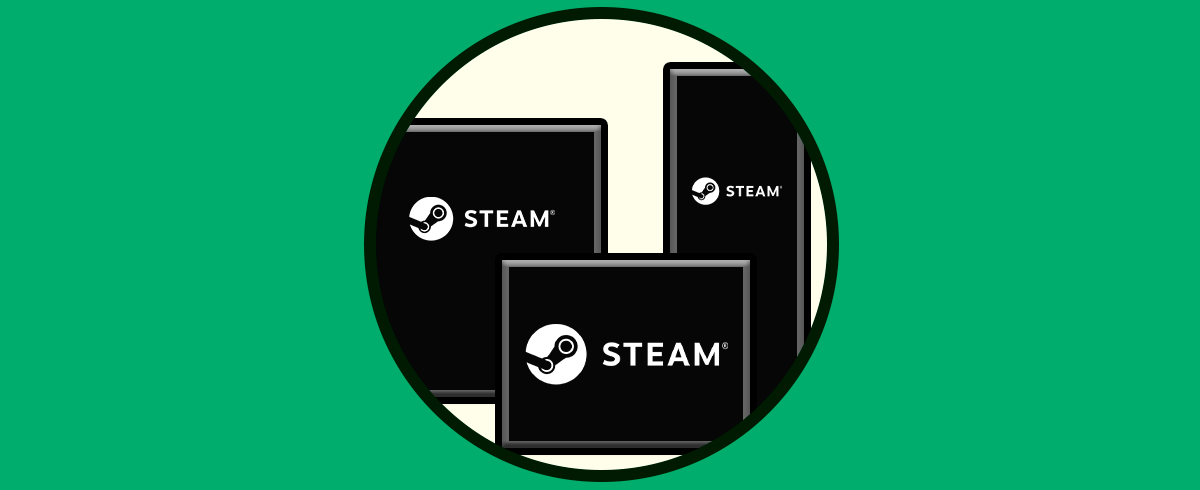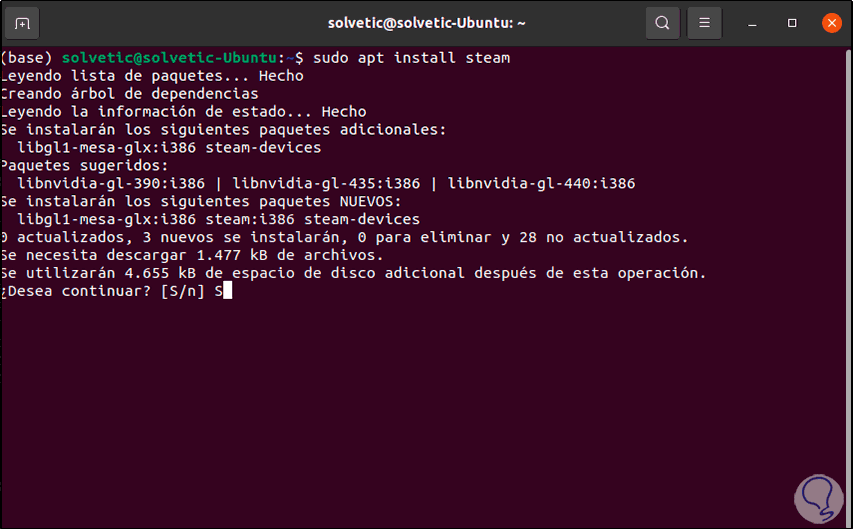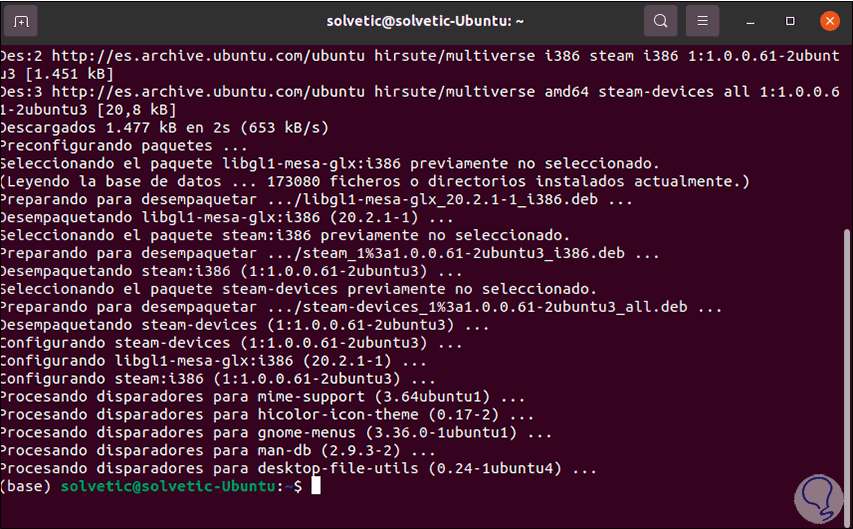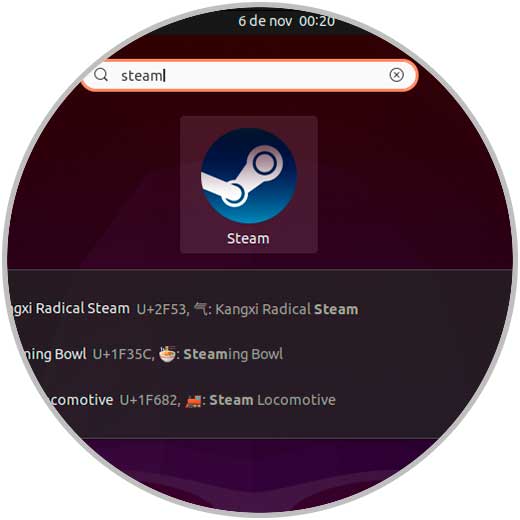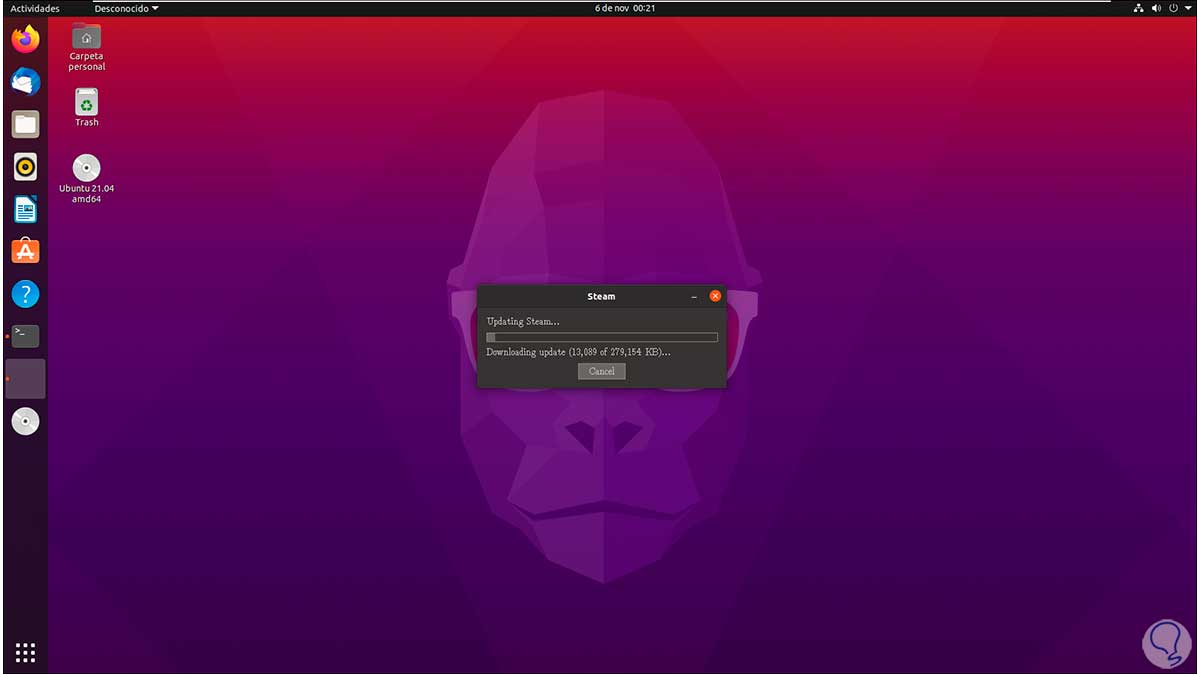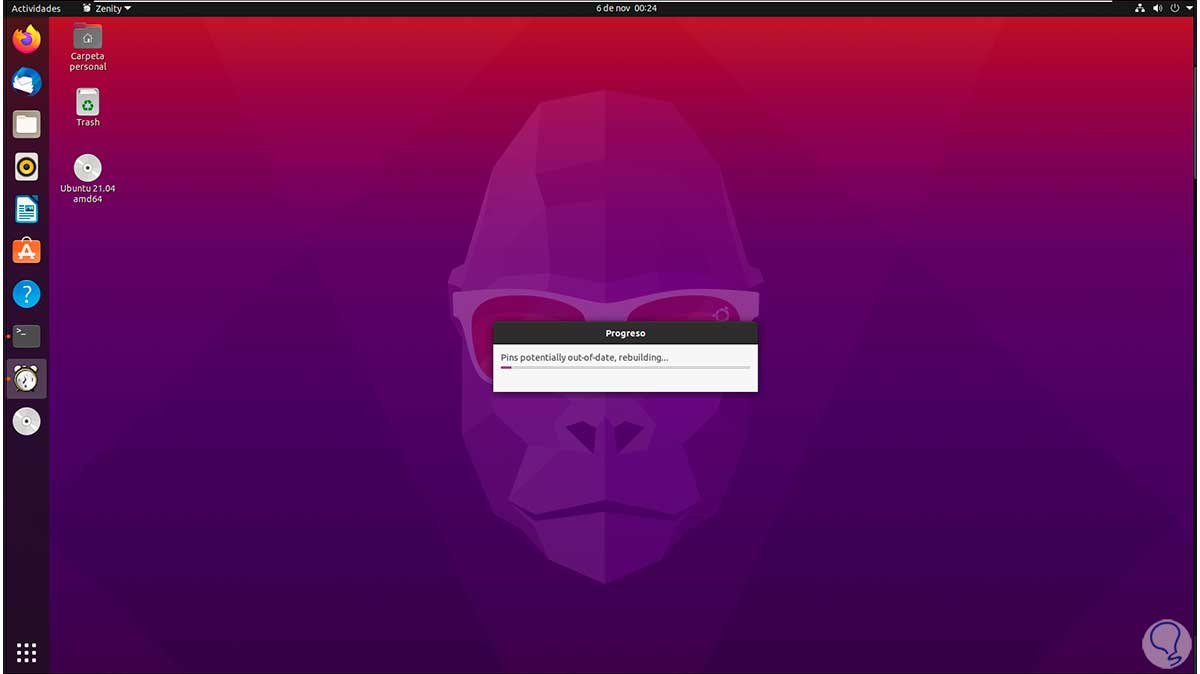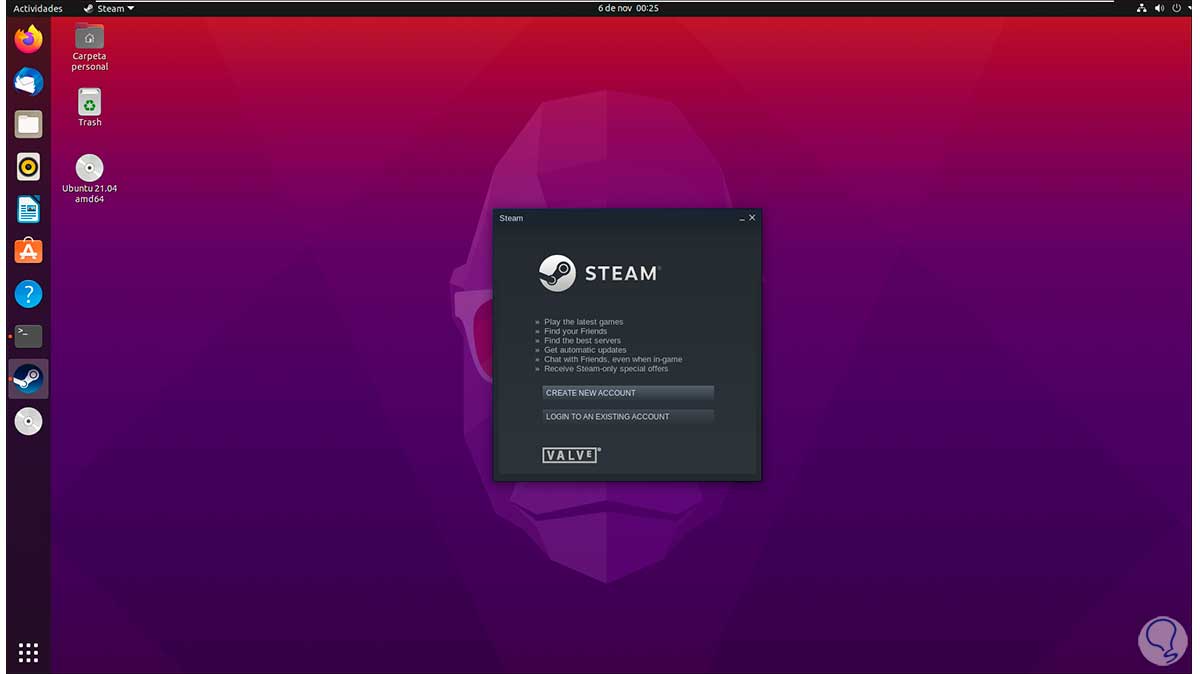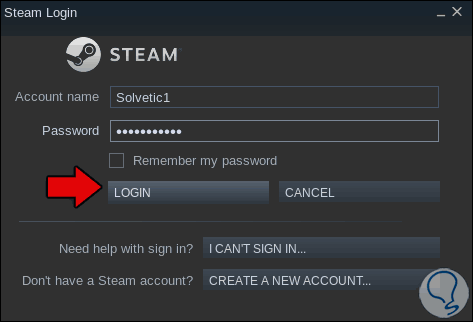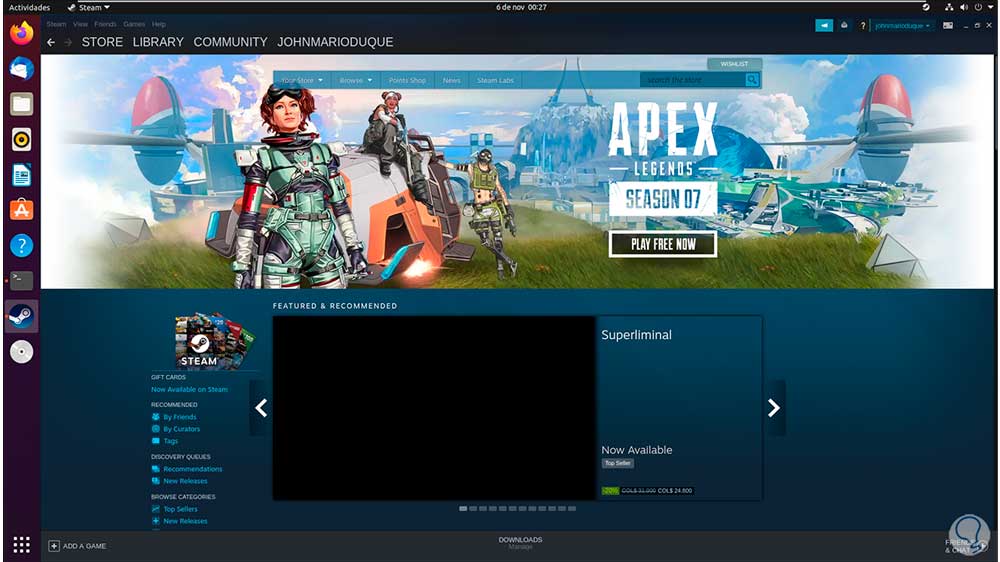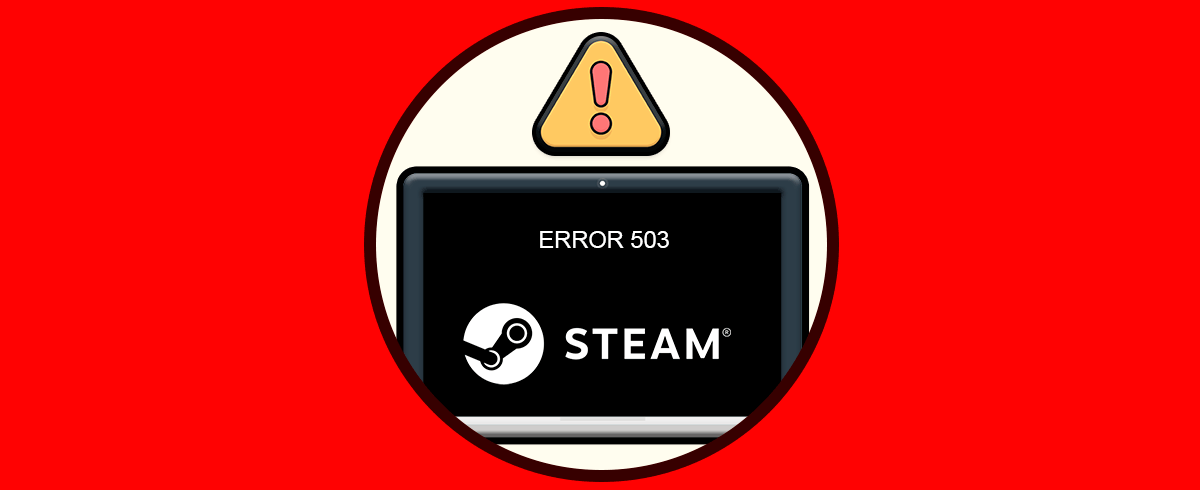Steam es una plataforma donde es posible realizar una administración completa de juegos y configuraciones propias del usuario. Steam nos ofrece miles de juegos de todo tipo, desde juegos gratuitos hasta de pago, pero con las mejores funciones de administración y control. Con Steam podemos acceder a miles de juegos de forma online y por eso es normal que quieras tenerlo también en ambientes Linux.
Steam es una de las plataformas más extendidas en juegos modo stream ya que tiene una Biblioteca amplia a la que poder acceder a nuestros juegos favoritos. Steam está disponible para diferentes sistemas y uno de ellos es Ubuntu 21.04, Solvetic te explicara como instalar de forma correcta Steam en este sistema.
Instalar Steam en Ubuntu 21.04
Validamos que estamos en Ubuntu 21.04 con el comando:
lsb_release -a
El proceso de instalación es muy simple, en la terminal ejecutamos lo siguiente:
sudo apt install steam
Ingresamos la letra S para confirmar el proceso de descarga e instalación de Steam:
Una vez instalado vamos a Actividades para abrir desde allí Steam:
Al abrir Steam se iniciará un proceso de descarga, extracción e instalación de paquetes de la aplicación:
Luego vemos que se complementa el proceso:
Cuando este haya finalizado se lanzará el iniciador de Steam:
Allí podemos ya sea crear una cuenta nueva o bien iniciar sesión:
Al iniciar sesión estaremos en el entorno de la consola de Steam:
Allí disponemos de la tienda (Store), en Library o Biblioteca encontramos todos los juegos que hemos descargado o en Community podemos compartir experiencias con más usuarios de Steam.